- Autorius Abigail Brown [email protected].
- Public 2023-12-17 06:55.
- Paskutinį kartą keistas 2025-06-01 07:17.
Sukurkite skritulinę diagramą programoje „PowerPoint“, kad vizualiai parodytumėte visumos proporcijas. Sukūrę pagrindinę diagramą, pakoreguokite diagramos duomenis, pakeiskite jos stilių ir greitai ją atnaujinkite.
Šiame straipsnyje pateikta informacija taikoma PowerPoint 2019, 2016 ir 2013; „PowerPoint“, skirta „Microsoft 365“; ir „PowerPoint“, skirta „Mac“.
Sukurkite skritulinę diagramą programoje PowerPoint
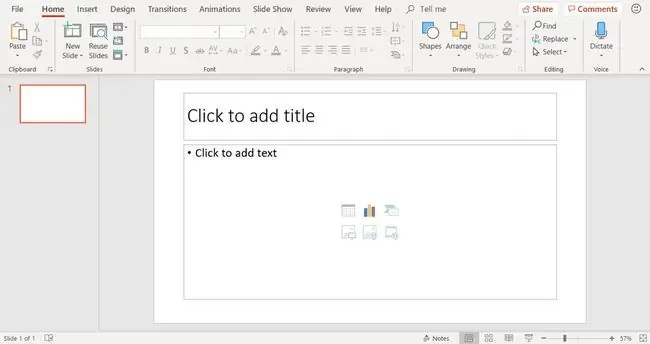
Pradėkite pridėdami naują skaidrę naudodami Pavadinimas ir turinys skaidrės išdėstymą. Tada pasirinkite piktogramą Įterpti diagramą (tai vidurinė piktograma viršutinėje šešių piktogramų grupės, rodomos skaidrės išdėstymo tekste, eilutėje).
Kitas būdas pridėti skritulinę diagramą - pasirinkti tuščią pristatymo skaidrę ir pasirinkti Įterpti > Diagrama.
Pasirinkite skritulinės diagramos stilių
Dialogo lange Įterpti diagramą pasirinkite Pie ir pasirinkite skritulinės diagramos stilių. Yra keletas skritulinių diagramų stilių. Galimos parinktys: plokščios pyrago formos, 3D skritulinės formos ir skritulinės diagramos su išskirstytomis dalimis. Pasirinkę pasirinkite Gerai.
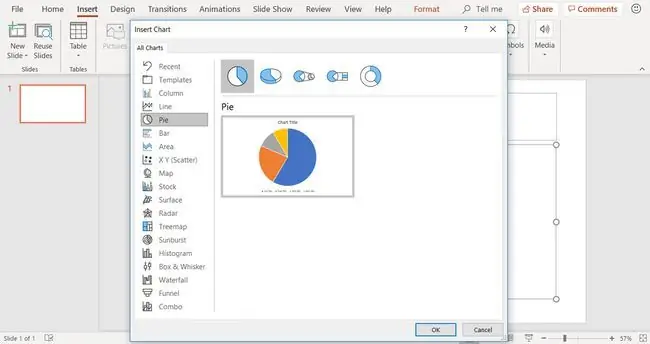
Sukūrus diagramą, skritulinės diagramos stilius ir spalvas galima keisti.
Bendra skritulinė diagrama ir duomenys
Kai kuriate skritulinę diagramą PowerPoint skaidrėje, pagrindinė diagrama rodoma skaidrėje, o diagramos duomenys - darbalapio lange.
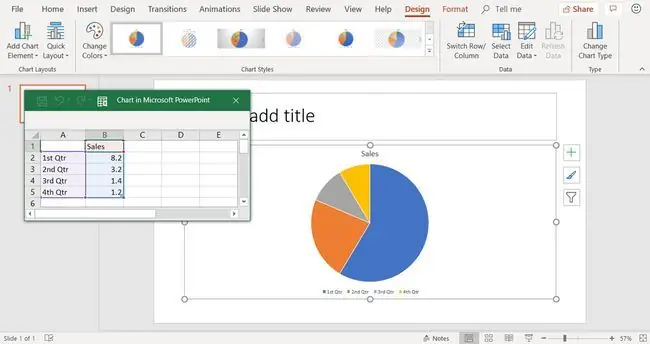
Jei nematote darbalapio lango, pasirinkite diagramą ir pasirinkite Chart Tools Design > Redaguoti duomenis.
Naudosite darbalapio langą skritulinės diagramos duomenims įvesti, pakeisdami numatytuosius duomenis.
Redaguoti skritulinės diagramos duomenis
Skritulinėse diagramose rodomi palyginamieji duomenų tipai, pvz., procentiniai skaičiai, kiek kiekvienos mėnesinės namų ūkio išlaidos atima iš jūsų pajamų. Tačiau skritulinėse diagramose, skirtingai nei stulpelių arba linijinėse diagramose, rodomi vieno tipo duomenys.
Jei norite redaguoti duomenis darbalapio lange:
- Pasirinkite darbalapio langą, kad jis taptų aktyviu langu.
- Redaguokite bendrųjų duomenų stulpelio antraštę, kad ji atspindėtų jūsų informaciją.
-
Redaguokite bendrųjų duomenų eilučių antraštes, kad atspindėtų jūsų pačių informaciją. Diagrama atnaujinama, kad atspindėtų jūsų pakeitimus.

Image
Jei norite pridėti naujų duomenų eilučių, vilkite paryškinto duomenų rinkinio kampinę rankenėlę.
Atnaujinta skritulinė diagrama atspindi naujus duomenis
Pakeitus bendruosius duomenis į savo konkrečius duomenis, informacija iškart atsispindi skritulinėje diagramoje. Pridėkite skaidrės pavadinimą į teksto rezervuotąją skaidrės viršuje.






